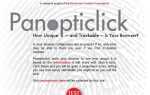Oczywiście musieliśmy zrobić skan otoczenia i znaleźliśmy wiele niezabezpieczonych bezprzewodowych sieci LAN. Nie wiem, dlaczego ludzie trzymają te niezabezpieczone, może to lenistwo, może po prostu nie znają ryzyka. To jak pozostawienie otwartych drzwi, kiedy wychodzisz z domu. Wiele rzeczy może się zdarzyć …
Mój przyjaciel przeprowadził się do nowego domu i również musiał zmienić swojego dostawcę Internetu. Pokój z komputerem i ten z linią telefoniczną nie były blisko siebie i postanowił kupić bezprzewodowy router LAN i użyć go do połączenia z Internetem zamiast połączenia kablowego.
Oczywiście musieliśmy zrobić skan otoczenia i odkryliśmy wiele niepewnych bezprzewodowych sieci LAN. Nie wiem, dlaczego ludzie czują się niepewnie, może lenistwo, może po prostu nie znają ryzyka. To jak pozostawienie otwartych drzwi, kiedy wychodzisz z domu. Może się zdarzyć wiele rzeczy.
Inni mogą korzystać z Twojego połączenia internetowego do surfowania po Internecie, spamowania, pobierania plików chronionych prawem autorskim lub włamywania się na inne serwery, a nawet robiąc jeszcze gorsze rzeczy. Wszystko za pomocą połączenia. Zgadnij, do czyich drzwi puka policja?
Router / punkt dostępu
To jest twoja główna jednostka konfiguracji. Jeśli ktoś uzyska do niego dostęp, będzie mógł zmienić wiele preferencji, takich jak hasła, szyfrowanie i adres mac. Większość routerów ma domyślne hasła i identyfikatory SSID, które muszą zostać zmienione przez ich właściciela, aby zwiększyć bezpieczeństwo całego systemu. Zmiana SSID tak naprawdę nie pomaga w zakresie bezpieczeństwa, ale nadal wolę to zrobić, choćby dla lepszego rozpoznania własnego routera / modemu.
1. Domyślne logowanie
Twoim pierwszym zadaniem jest zmiana domyślnego loginu użytkownika na coś innego. Routery zwykle mają domyślne nazwy użytkowników i hasła, takie jak admin / 0000 lub podobne. Zwykle konfigurujesz router wlan za pomocą przeglądarki internetowej i routerów ip. Są to nazwa użytkownika i hasło, które wprowadzasz, gdy chcesz zmienić konfigurację. Konto IP i konto użytkownika są często wyświetlane z tyłu routera lub w instrukcji.
2. Aktualizacje
Odwiedź stronę producenta i poszukaj aktualizacji routera / punktu dostępu. Często te aktualizacje obejmują również aktualizacje zabezpieczeń, zalecane co jakiś czas, aby zachować bezpieczeństwo.
3. Infrastruktura / Ad-Hoc
Po włączeniu trybu infrastruktury wszystkie urządzenia podłączone do sieci bezprzewodowej komunikują się przez punkt dostępowy / router, a tryb Ad-Hoc umożliwia bezpośrednią komunikację. Wyłącz tryb Ad-Hoc, jeśli jest dostępny.
4. SSID
SSID, Service Set Identifier, identyfikuje router. Firmy używają domyślnych, takich jak bezprzewodowy lub WLAN, które łatwo zgadnąć. Wybierz bezpieczniejszy identyfikator SSID, najlepiej kombinacja liter i cyfr.
Wyłącz SSID Broadcasting, który przesyła swoją nazwę do wszystkich w zasięgu. Stacje bezprzewodowe szukające połączenia sieciowego mogą go „wykryć” automatycznie, niepotrzebne, jeśli znasz SSID i konfigurujesz swoje komputery. Zmiana nazwy nie ma sensu, ale należy kontynuować nadawanie. Zwróć uwagę, że nadal możliwe jest wąchanie identyfikatora SSID, nadal wysyłany jest czysty tekst, gdy klient łączy się z routerem / punktem dostępu.
5. pingi
Włączanie pingów rozgłoszeniowych w punkcie dostępowym / routerze czyni to niewidocznym dla narzędzi analizy 802.11b.
6. Filtrowanie adresów Mac
Każde urządzenie sieciowe ma teoretycznie unikalny adres MAC. Możesz skonfigurować punkt dostępowy / router w taki sposób, aby akceptował połączenia tylko z określonych adresów mac. Możliwe jest wąchanie adresów mac i sfałszowanie ich, nie polegaj tylko na tym.
W systemie Windows otwórz wiersz polecenia i wpisz ipconfig / all
Adres fizyczny to Twój adres MAC, upewnij się, że wybrałeś odpowiednie urządzenie, na przykład kartę WLAN.
Jeśli nie używasz systemu Windows, przejdź do, wyjaśnia, jak go znaleźć w systemie operacyjnym. [Aktualizacja: strona nie jest już dostępna]
7. Zdalne zarządzanie
Wyłącz, jeśli nie jest potrzebny.
8. WPA, WPA2 lub WEP
Jeśli punkt dostępu oferuje szyfrowanie WPA2, użyj go. WPA2 wykorzystuje szyfrowanie AES. Jeśli masz starszy punkt dostępu, użyj WPA i jako ostateczności użyj WEP. Upewnij się, że wybrałeś hasła mniej lub bardziej odporne na ataki słownikowe i wybrałeś najwyższą dostępną opcję szyfrowania (232 -> 104 -> 40)
Pamiętaj, że zarówno zabezpieczenia WEP, jak i WPA można łatwo zhakować, jeśli router nie obsługuje tych, którzy próbują uaktualnić oprogramowanie wewnętrzne, a jeśli to nie doda, zdobądź nowy router. Tak, to jest takie ważne.
9. Zasięg Wlan
W większości przypadków nie ma sensu zapewniać zasięgu wlan dla większego obszaru niż własne mieszkanie. Możesz eksperymentować z obniżaniem poziomu transmisji i użyciem anten kierunkowych, aby zmniejszyć obszar, który pokrywa twój wlan.
Warto od czasu do czasu zmieniać klucze szyfrujące i SSID. Najlepszą ochroną jest oczywiście wyłączenie sieci bezprzewodowej, jeśli jej nie potrzebujesz.